Apakah kamu seseorang yang bekerja dengan lebih dari 1 komputer/PC/Laptop? Akan merepotkan jika kamu berpindah pindah mouse dari komputer satu ke komputer yang lainnya. Hal ini yang saya alami saat bekerja. Dimana file saya lebih banyak tersimpan di Laptop dibanding komputer saya di meja karena laptop lebih mudah untuk dibawa kemana saja.
Pada artikel ini akan berbagi cara menggunakan satu mouse dan satu keyboard dengan 2 komputer/pc/laptop. Terlebih dahulu instal input director di kedua komputer. Kemudian tentukan komputer mana yang akan menjadi Master dan Slave. Sedikit pengertian mengenai Master. Master adalah komputer yang akan menjadi pengendali utama dari mouse dan keyboard. Oke, kita akan memulai setting masing-masing komputer.
IP Master : 192.168.90.17
IP Slave : 192.168.90.7
1. Buka input director disemua komputer. Di komputer master, pilih main lalu pilih enable as master.
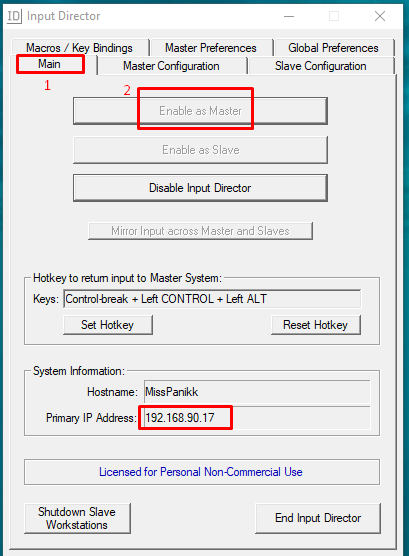
Catatan: Di setiap komputer akan otomatis tampil IP seperti kotak bawah pada gambar.
2. Beralih ke komputer slave. Pilih main lalu pilih enable as slave. (hampir sama caranya dengan komputer master)
3. Masih di komputer slave, pilih tab slave configuration lalu klik allow only the computer listed below to take control artinya hanya IP yang berada di list yang bisa terhubung. Klik add lalu masukkan IP master di kolom hostname.
4. Sekarang beralih ke komputer master. Pilih master configuration, kemudian add, akan ada tampilan hostname atau IP. Masukkan IP dari slave 192.168.90.7. Ikuti contoh gambar di bawah ini.
5. Jika sudah ceklis Hijau, selamat kamu sudah bisa share mouse.
Sekian tutorial share mouse dan keyoboard dengan aplikasi input director. Semoga dengan tutorial ini, kamu semakin produktif dalam bekerja.